- Gimp文件菜单
- Gimp文件菜单(1)
- GIMP图像菜单(1)
- GIMP图像菜单
- GIMP颜色菜单(1)
- GIMP颜色菜单
- GIMP视图菜单(1)
- GIMP视图菜单
- GIMP编辑菜单
- gimp (1)
- GIMP取消选择(1)
- GIMP取消选择
- gimp 取消选择 (1)
- gimp python (1)
- gimp python 代码示例
- gimp 取消选择 - 任何代码示例
- gimp - 任何代码示例
- 如何使用GIMP
- 如何使用GIMP(1)
- 安装Gimp(1)
- 安装Gimp
- gimp - Shell-Bash (1)
- GIMP中的文本
- GIMP中的文本(1)
- bootstrap 3 选择菜单 (1)
- gimp - Shell-Bash 代码示例
- GIMP在线|什么是GIMP Online(1)
- GIMP在线|什么是GIMP Online
- GIMP模式(1)
📅 最后修改于: 2021-01-02 07:24:56 🧑 作者: Mango
GIMP选择菜单
选择菜单提供了各种选择选项,例如全选,不选择,取反,浮动等。选择菜单包含以下工具:
- 所有
- 没有
- 倒置
- 浮动
- 按颜色
- 从路径
- 选择编辑器
- 羽毛
- 锐化
- 收缩
- 增长
- 边境
- 去除孔
- 歪曲
- 圆角矩形
- 切换快速蒙版
- 保存到频道
- 到路径
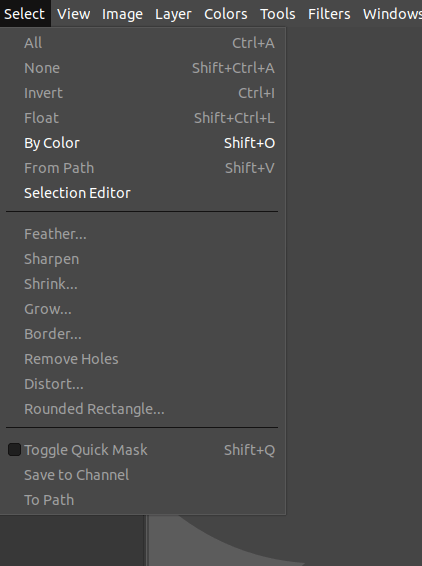
所有
“全选”工具用于创建一个包含当前图层中所有内容的新选择。要激活全选,请从选择菜单中选择全选工具,或按CTRL + A键。
没有
无工具将取消所有当前选择。在没有选择的情况下,它不会做任何事情。若要取消所有选择,请从选择菜单中选择“无”选项,或按SHIFT + CTRL + A键。
倒置
反转工具用于反转活动图层或图像中的当前选择。这意味着所有在选择之外的选择内容都将在其中,反之亦然。在不选择的情况下,它将选择整个图层。
要反转选择,请从选择菜单中选择反转选项,或按CTRL + I键。
浮动
浮动工具用于将自然选择转换为“浮动选择”。浮动选择类似于图层。当我们粘贴某些东西时,默认情况下,它成为浮动选择。
要浮动选择,请从选择菜单中选择浮动选项,或按SHIFT + CTRL + L键。
按颜色
“按颜色选择”工具用于选择相似的颜色样式。如果单击一种颜色,它将选择整个图像的相似颜色图案部分。要按颜色选择,请从选择菜单中选择按颜色选项,或按SHIFT + O键。
从路径
“从路径”工具用于将当前路径转换为选择。在路径断开的情况下,该命令将用直线连接端点。在这种情况下,原始路径不变。要从路径中进行选择,请从选择菜单中按SHIFT + V键选择“按路径”选项。
选择编辑器
选择工具用于显示“选择编辑器”对话框窗口。它在当前图像中显示当前选择,并提供对选择相关工具的轻松访问。在进行选择时,它是一种方便的工具。要激活选择编辑器,请从选择菜单中选择选择编辑器选项。
羽毛
羽化工具用于羽化选区的边缘。这是一个方便的工具,可用于在所选内容及其周围环境之间创建平滑过渡。通常,它用于通过“羽化边缘”(Feather Edges)选项羽化选择边框,但是如果您想使用此工具再次对其进行特征化。要羽化选择,请从选择菜单中选择羽化选项。
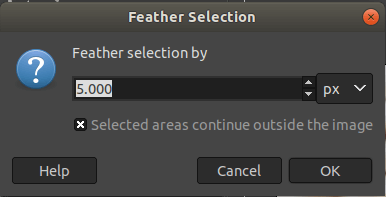
锐化
锐化工具用于减少选区边缘的模糊或模糊感。它是“羽毛选择”工具的反向工具。它是用于图像编辑的便捷工具。新的边缘选择沿旧边缘选择的虚线。在锐化工具中,也消除了抗锯齿。要激活锐化工具,请从选择菜单中选择锐化选项。
收缩
“缩小”工具用于减小所选区域的大小。它将选择边缘上的每个点移动到距图像最近边缘更远的精确距离。
要收缩选择,请从选择菜单中选择收缩选项。它将打开一个对话框窗口,询问缩小值。输入您要缩小选择范围的值。
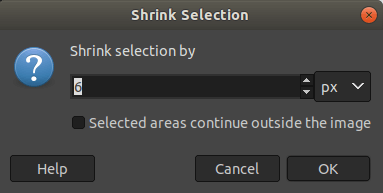
增长
增长工具可扩展当前图像中所选内容的大小。它与收缩工具相对,但工作原理类似。要扩展选择,请从选择菜单中选择增长选项。它将打开一个对话框,询问增加的价值。输入您要用来扩大选择范围的值。
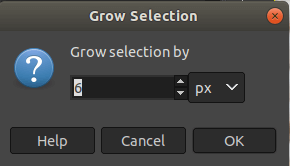
边境
边框工具用于沿着现有选择的边缘创建新选择。当前选择的边缘充当边界的基础;围绕它创建新选择。要创建边框选择,请从选择菜单中选择边框工具。它将打开一个对话框,并询问边框值。输入您要用来创建边框选择的值。
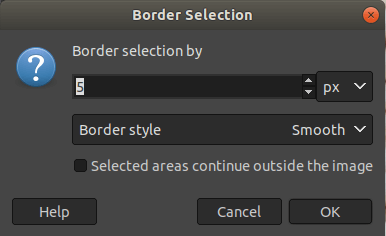
下面是边框选择的示例。
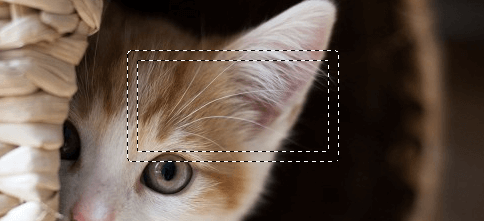
去除孔
移除孔工具用于移除选区的孔。通常,孔是选择中未选择或部分选择的区域。要从选择中删除孔,请从选择菜单中选择“删除孔”选项。
歪曲
扭曲工具用于使选择轮廓变形。轮廓是轮廓,尤其是弯曲或不规则的轮廓。
要激活变形工具,请从选择菜单中选择变形选项。它将打开一个弹出窗口。输入您要扭曲选择的值。
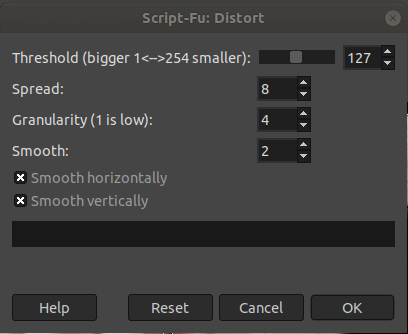
失真值具有以下四个选项:阈值:如果阈值较高,它将缩小失真的选择。如果该值较低,它将使选择范围更大。
Spread:较高的Spread值会增加变形。
粒度:较高的粒度值会增加变形。
平滑:较高的“平滑”值可减少变形。
禁用“水平平滑”或“垂直平滑”会增加变形。
圆角矩形
圆角矩形工具用于将现有选择(矩形,椭圆形或其他形状)转换为带有圆角的矩形选择。要激活圆角矩形工具,请从选择菜单中选择“圆角矩形”选项。
切换快速蒙版
快速蒙版部分用于绘制选区。要切换快速蒙版,请从选择菜单中选择快速蒙版菜单,或按SHIFT + Q键。
保存到频道
“保存到通道”工具用于将所选内容另存为通道。该通道可用作通道选择掩码。
要激活“保存到频道”任务,请通过选择菜单对其进行导航。
到路径
“到路径”工具用于将选择内容转换为路径。图像不会更改,但是可以在“路径”对话框中看到新路径。这是一个方便的工具,可以精确地调整选择的轮廓。要激活“到路径”工具,请从选择菜单中选择它。